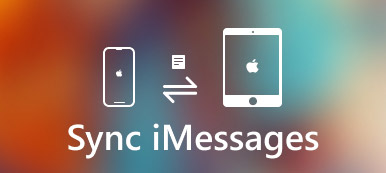如果您的iPad存儲空間不足,您可以將大型文件從iPad傳輸到PC進行備份。 之後,您可以釋放iPad空間而不會丟失數據。 將iPad文件傳輸到PC似乎是一個簡單的問題。 但你真的知道最簡單,最安全的方法嗎?
當您厭倦了iTunes數據被覆蓋,iTunes錯誤和其他iTunes限制時,也許您可以在這裡獲得最佳解決方案。
讓我們閱讀並關注 如何將文件從iPad傳輸到PC 沒有iTunes免費。

部分1:為什麼不用iTunes將文件從iPad傳輸到PC
您無法直接通過USB電纜將iPad文件拖放到PC。 iPad不是一個可以與閃存驅動器配合使用的簡單設備。 因此,如果您真的想通過USB將文件從iPad傳輸到PC,則需要同時運行iTunes。
雖然iTunes是一個很好的文件管理器,但許多人更喜歡在沒有iTunes的情況下將文件從iPad傳輸到PC。 以下是iTunes轉移的常見限制。
- 1。 您需要在傳輸iPad文件之前將iTunes更新到最新版本。
- 2。 您應該在受信任的計算機上運行iTunes。 (iTunes僅授權5計算機。)
- 3。 不支持傳輸之前已與iTunes同步的iPad文件。
- 4。 iTunes運行緩慢。
- 5。 意外 iTunes錯誤.
- 6。 使用iTunes從PC同步iOS設備時刪除現有數據。
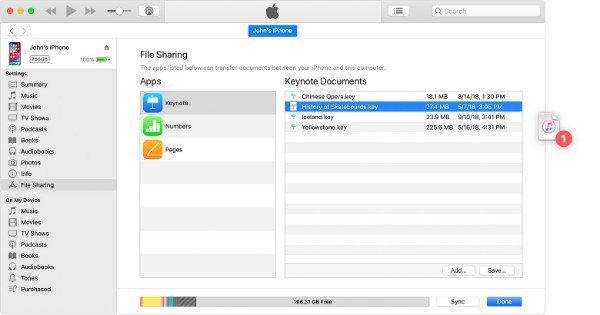
幸運的是,您可以在此處繞過iTunes限制。 本文將向您展示在沒有iTunes的情況下將文件從iPad傳輸到PC的詳細步驟,以及iPhone。
部分2:4方法,無需iTunes即可將文件從iPad傳輸到PC
方法1:使用電子郵件將少量文件從iPad傳輸到PC
您可以向自己發送一封包含您要傳輸的iPad文件的電子郵件。 只需將圖像,文檔或視頻設置為附件即可。 沒有必要寫一個主題。 只需確保輸入正確的地址即可將文件從iPad傳輸到PC。
步驟1。 打開郵件應用程序。
步驟2。 撰寫電子郵件。
步驟3。 將iPad文件添加為附件。
步驟4。 從您的iOS設備發送電子郵件。
步驟5。 從電子郵件下載PC上的傳輸的iPad文件。
缺點:- 1。 不適用於將大型iPad文件傳輸到Windows PC。
- 2。 糟糕的網絡可能會減慢iPad文件的傳輸速度。
- 3. 電子郵件發生錯誤 有時。
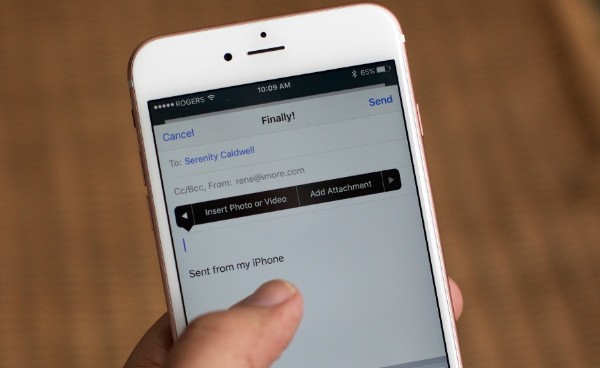
方法2:使用iCloud Drive將iPad文件傳輸到PC
iCloud Drive為您提供5GB免費存儲空間,以便在雲上保存文件。 它不僅可以傳輸傳統的iOS文件,還可以將所有上傳的文件存儲在雲端。 通過使用相同的iCloud帳戶,您可以將iCloud文件下載到任何數字設備。 那麼,您可以使用iCloud Drive以無線方式將文件從iPad傳輸到PC。
步驟1。 從官方網站搜索並下載iCloud Drive。
步驟2。 安裝後登錄您的Apple ID和密碼。
步驟3。 將文件從iPad移動到iCloud Drive。
步驟4。 設置您要保持最新的iCloud功能,然後選擇“應用”進行保存。
步驟5。 將文件從iPad上傳到iCloud Drive。
步驟6。 在PC上打開iCloud文件夾。 現在,您可以從iCloud Drive下載照片,視頻和其他文件。
缺點:- 1。 iCloud Drive需要強大的Wi-Fi連接。 (Wi-Fi無法在iPhone上運行?)
- 2。 您需要注意其存儲限制。
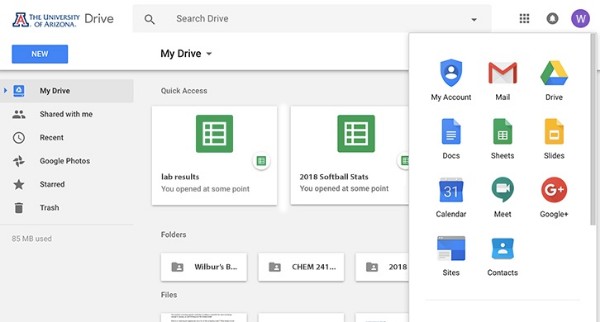
方法3:通過Google Drive將文件從iPad傳輸到PC
儘管有iCloud Drive,您仍可以使用其他雲服務,例如Google Drive,Dropbox等。 您無需在計算機上安裝任何第三方應用。 您可以打開Google Chrome並訪問Google雲端硬盤以訪問iPad文件。
步驟1。 在iPad或iPhone上打開Google雲端硬盤應用。
步驟2。 選擇“ +”,然後選擇“上傳”。
步驟3。 選擇要上傳到Google雲端硬盤的文件。
步驟4。 在PC上訪問drive.google.com。
步驟5。 在“我的雲端硬盤”下下載傳輸的iPad文件。
缺點:- 1。 如果沒有互聯網,您無法通過Google雲端硬盤將文件從iPad傳輸到PC。
- 2。 傳輸視頻和其他大文件可能需要很長時間。
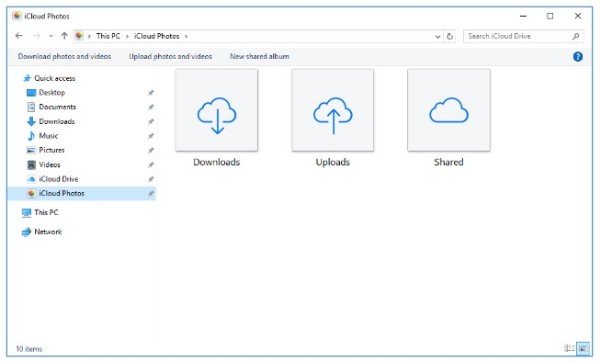
方法4:靈活地將所有文件從iPad傳輸到PC
您可以使用上述方法將視頻,歌曲,文檔和其他常用文件從iPad傳輸到PC。 但是,如果您需要傳輸聯繫人,短信,視頻和其他iOS數據,該怎麼辦?
幸運的是,你可以使用Apeaksoft MobieTrans 擺脫iTunes限制,以及互聯網和存儲限制。 一般來說,您可以選擇性地,安全地離線將文件從iPad傳輸到PC。
- 將文件從計算機或iOS設備靈活地移動到iPhone / iPad / iPod。
- 將音樂和視頻轉換為 iPad兼容格式 自動。
- 導入,導出,編輯或刪除聯繫人。
- 適用於 iPhone 15/14/13/12/11/XS/XR/X/8/7/6、iPad Pro/Air/mini 等。
步驟1。 將iPad連接到PC
免費下載並安裝iPad傳輸軟件。 使用閃電USB線將iPad插入PC。
Apeaksoft MobieTrans將立即檢測到您的iPad。 因此,您可以在主界面中查看iOS設備的基本信息。

步驟2。 預覽任何iPad文件
在左面板中,您可以看到許多文件類型顯示在類別中。 選擇您需要的一種數據類型。 例如,一旦選擇“照片”,就可以看到所有可用的照片。
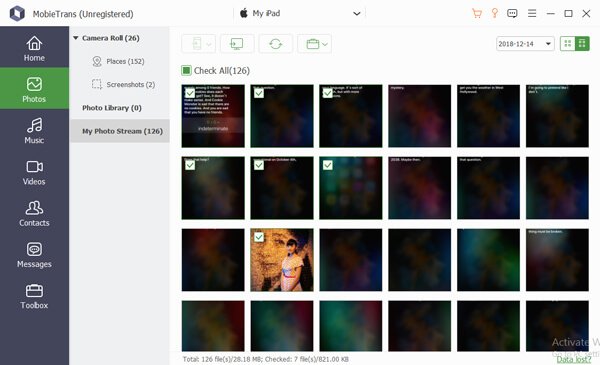
步驟3。 無需iTunes即可將文件從iPad傳輸到PC
在要移動的文件的小方框前標記。 如果您選擇每種數據類型的一個或兩個文件,則無關緊要。 現在,找到並單擊頂部工具欄上的計算機按鈕。 從彈出窗口中,設置輸出格式,將iPad文件傳輸到沒有Internet的PC。
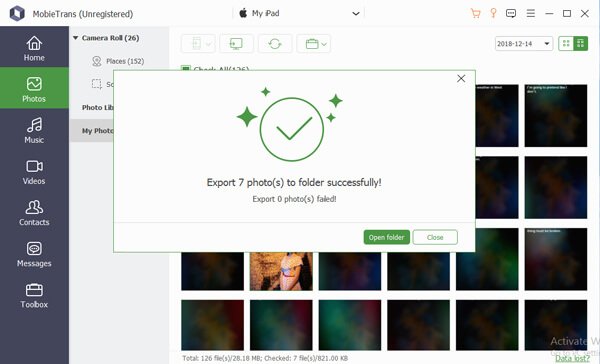
注意: 通過使用Apeaksoft MobieTrans,您可以將選定的iPad文件導出到iTunes資料庫,而不會刪除現有數據。 此外,您也可以使用此工具將iPad文件備份到硬盤。
結論
因此,您可以在沒有iTunes的情況下將文件從iPad傳輸到筆記本電腦或PC。 iCloud Drive,Google Drive和Email顯然有其缺點。
顯然,Apeaksoft Mobietrans是您輕量級且功能強大的iTunes替代產品。 您可以獲得更多可自定義的選項,以便在iPad和PC之間傳輸文件。 無論您想移動多少個文件,MobieTrans始終是您的最佳選擇。
有關更多主題 iPad轉讓,訪問這裡。